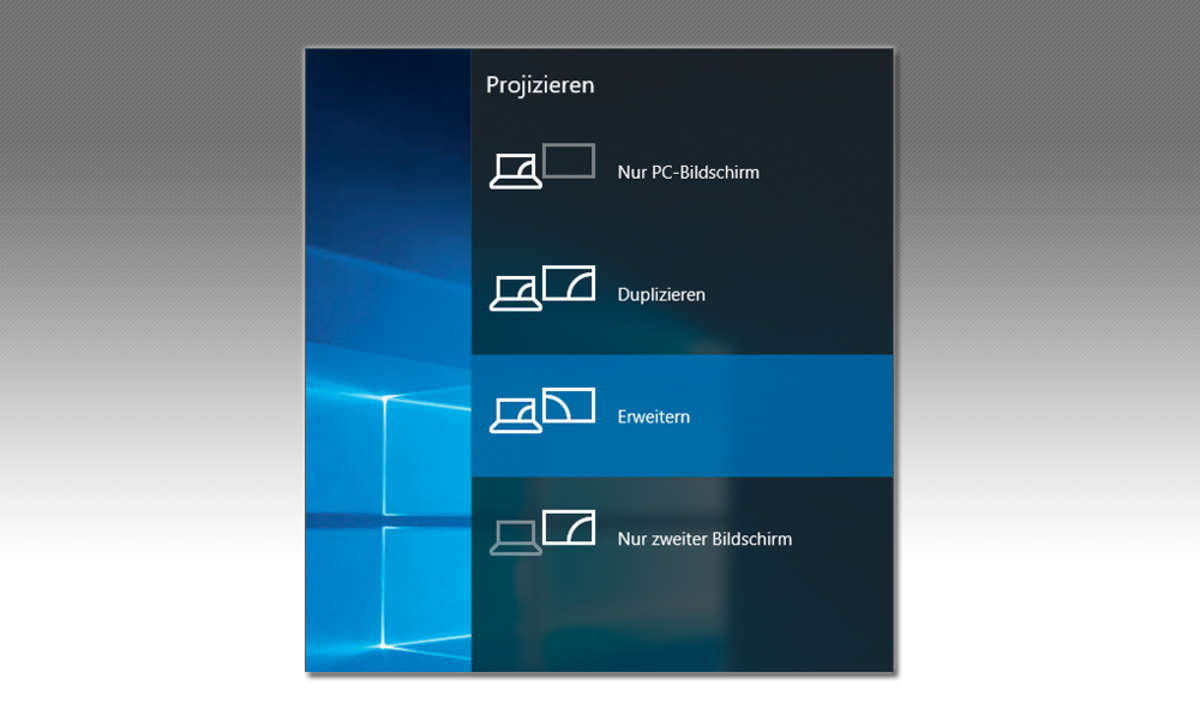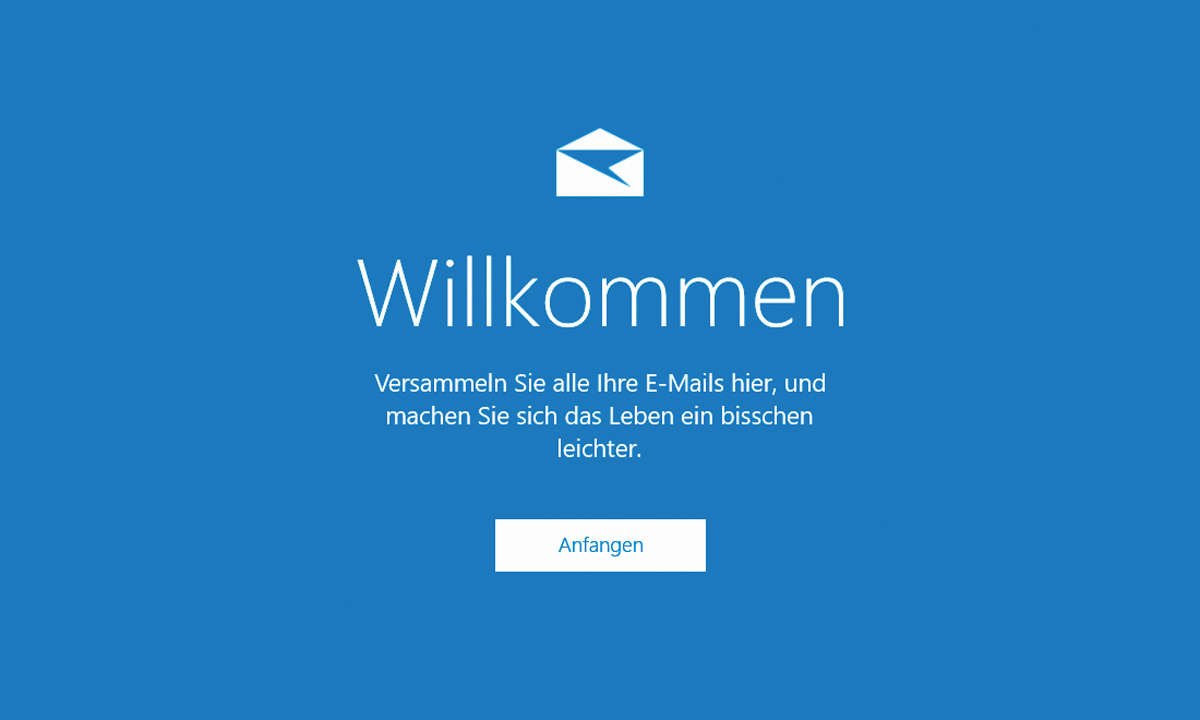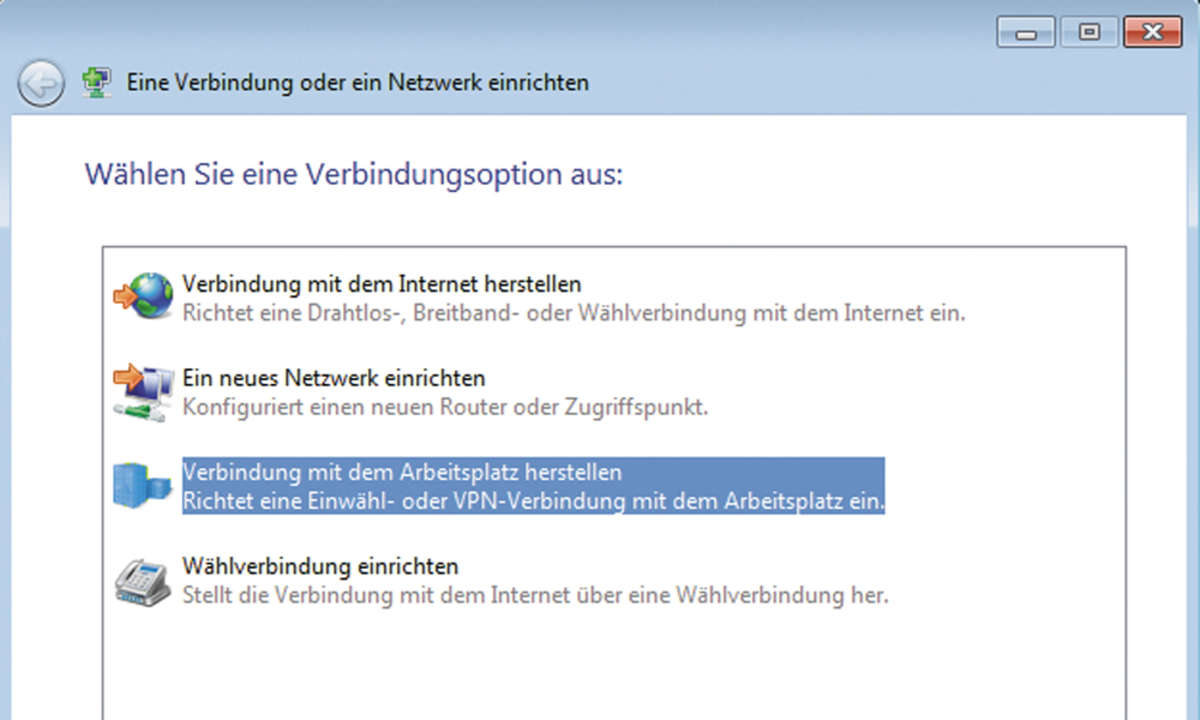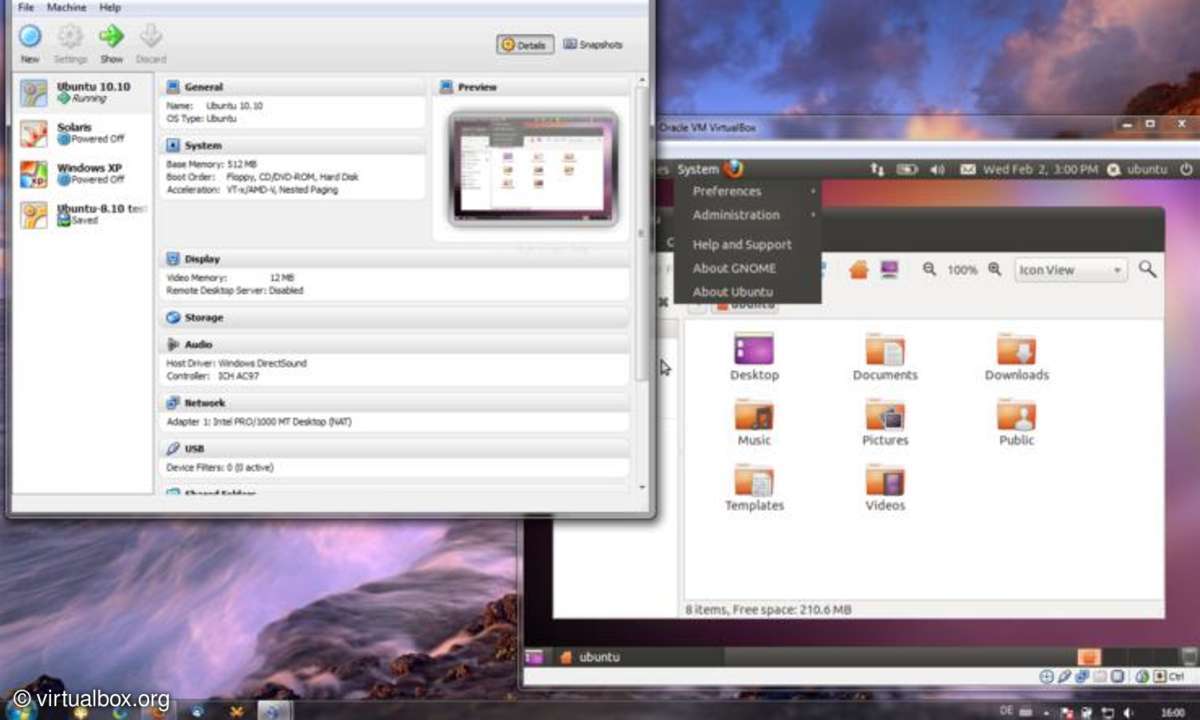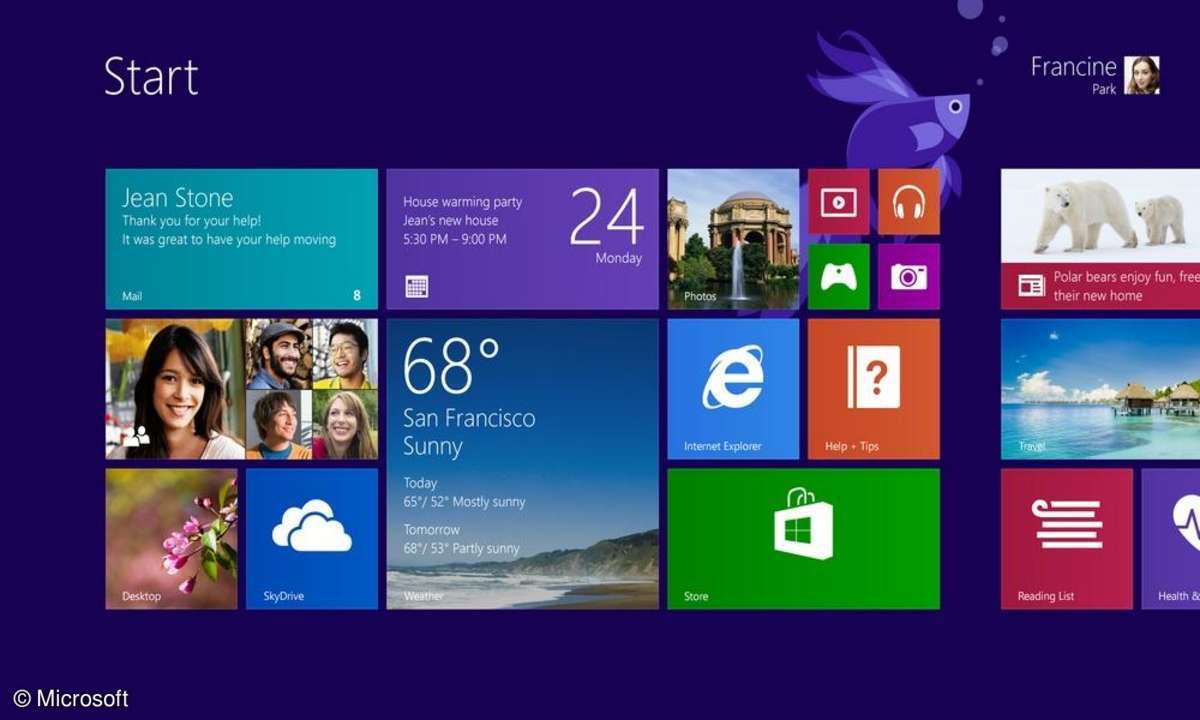Teil 3: System einfach einstellen
- System einfach einstellen
- Teil 2: System einfach einstellen
- Teil 3: System einfach einstellen
Mit Tweak IDE lassen sich unter anderem auch Einstellungen des Windows Explorers anpassen. Egal, ob Sie die Dateierweiterung bekannter Dateiformate sehen oder den Speicherort verschiedener Aufgaben bestimmen wollen, Tweak IDE hilft bei der individuellen Anpassung....
Mit Tweak IDE lassen sich unter anderem auch Einstellungen des Windows Explorers anpassen. Egal, ob Sie die Dateierweiterung bekannter Dateiformate sehen oder den Speicherort verschiedener Aufgaben bestimmen wollen, Tweak IDE hilft bei der individuellen Anpassung.
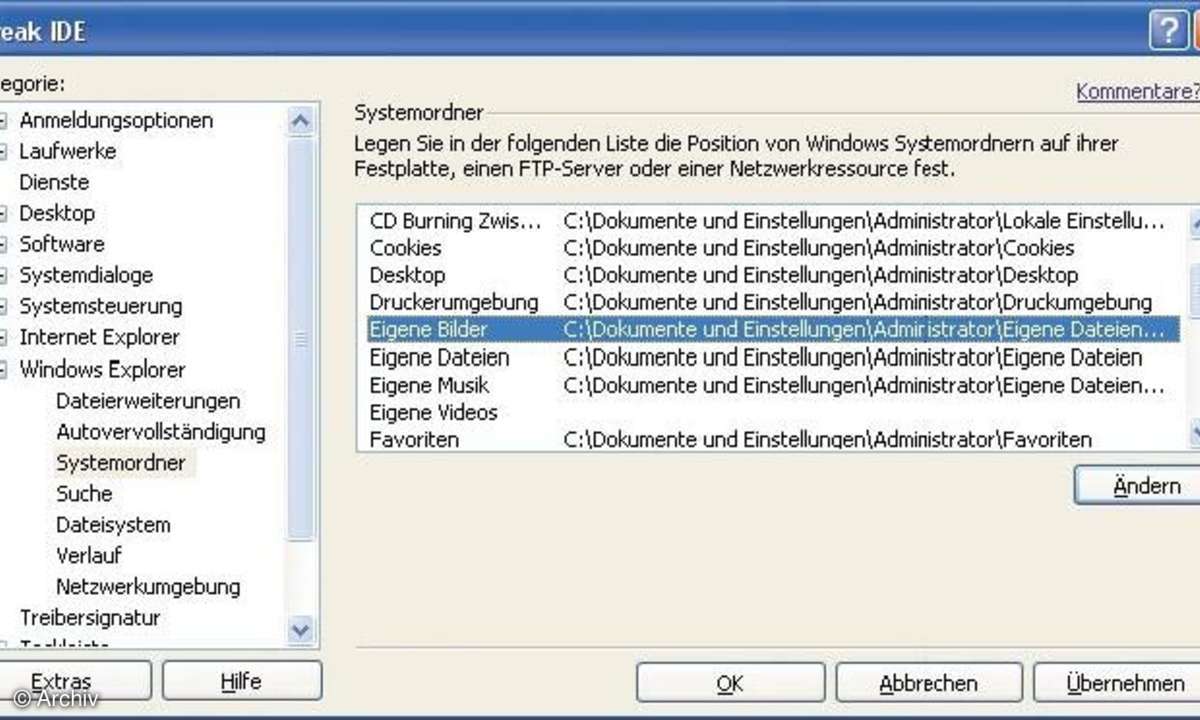
Wählen Sie unter "Kategorie" den Eintrag "Windows Explorer" und öffnen Sie per Mausklick auf das Pluszeichen vor diesem Eintrag das Verzeichnis.
Klicken Sie anschließend auf "Dateierweiterungen" und aktivieren Sie im rechten Fensterbereich die Kontrollbox "Dateierweiterungen auch bei bekannten Dateiformaten einblenden".
Möchten Sie den Speicherort zum Beispiel für den Ordner "Eigene Bilder" auf eine andere Festplattenpartition legen, klicken Sie auf "Systemordner".
Im rechten Fensterbereich wählen Sie unter "Systemordner" den Ordner per Mausklick aus. Klicken Sie anschließend auf die Schaltfläche "Ändern".
Im folgenden Fenster suchen Sie zunächst die gewünschte Partition aus und schließlich den Ordner, in dem Ihre Bilder künftig gesichert werden sollen. Mit einem Mausklick auf die Schaltfläche "OK" gelangen Sie zurück zu dem Programmfenster von Tweak IDE. Wählen Sie "Übernehmen" oder "OK", um das Programm zu schließen.